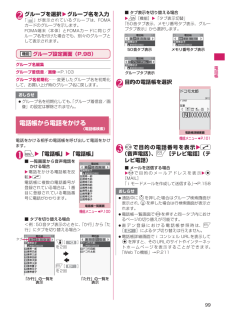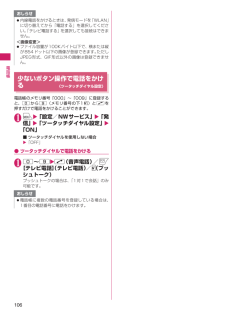Q&A
取扱説明書・マニュアル (文書検索対応分のみ)
"メモリ"3 件の検索結果
"メモリ"30 - 40 件目を表示
全般
質問者が納得PCから本体メモリーに入れることはできません。microSDを用意してください。PCで音楽を転送するには、データ転送用のUSBケーブルとWindows Media PlayerとmicroSDがあれば出来ます。
5725日前view26
全般
質問者が納得国際ローミング設定がGSMだと待ち受け時間は290時間、3Gだと待ち受け時間560時間です。国内だけで使う場合は、設定を3Gに変更してください。購入時は自動に設定されています。GPS機能がONになっていると、常に電波をやり取りしているので、OFFに設定してください。タッチクルーザー機能があれば、この機能も外すと、電池の持ちが良くなります。着信時などのイルミネーション設定を変えることでも電池の節約できます。0120-800-000に電話して、電池の持ちを良くしたいといえば、いろいろな設定を教えてくれます。
5669日前view26
全般
質問者が納得携帯電話も電化製品であり、精密機器なので静電気がたまるとそのような事象になる事があります。一般的には動作の指令を処理する箇所がワークメモリになりますが、そこにワーク(働く)する分の充分なメモリ容量が無い場合に「メモリ不足」となったりします。とくにマルチタスクで複数の機能を処理しているときになりやすいのです。いずれにしても全機能を一旦終了させ、電源を落として下さい。そしてリアカバーを外して電池パックを携帯本体から外しましょう。(この事象にはあまり関係ありませんが、待つ間にFOMAカードも傷めないよう注意しなが...
5522日前view23
91次ページにつづく電話/テレビ電話/プ シ ト ク4「YES」メンバーリストに新しいメンバーが登録されます。■ 選択した電話番号と同一メモリ番号の電話番号がすでに登録されている場合上書きするかどうかの確認画面が表示されます。上書きするときは「YES」を選択します。グループに登録するプッシュトーク電話帳に「グループ」を作成して登録メンバーを分類しておくと、発信するときに便利です。● グループを作成するグループは、最大10個まで作成できます。1プッシュトーク電話帳画面(P.92)wu[機能]w「グループ設定」w「新規グループ作成」2グループ名を入力グループリストに新しいグループ名が追加されます。● グループにメンバーを登録するあらかじめ、登録したいメンバーをメンバーリストに登録しておきます。→P.901つのグループにつき、メンバーは最大19人まで登録できますが、同時に発信可能な人数は4人までです。<例:グループリストから登録する場合>1グループリスト表示中w登録するグループを反転wu[機能]w「グループ設定」w「メンバー追加」「グループメンバー選択画面」が表示されます。2cで□(チェックボックス)を選択wo[完...
97次ページにつづく電話帳2フリガナを確認wd[確定]■ フリガナが間違っていた場合カタカナ(本体または本体+プッシュトーク電話帳は半角、FOMAカードは全角)、半角の英数字、記号で修正します。登録できる文字数は、本体または本体+プッシュトーク電話帳で半角32文字、FOMAカードで全角12文字、半角英数字(一部の半角記号を含む)のみで25文字までです。3以下の項目から選択グループ選択⋯⋯登録するグループを本体または本体+プッシュトーク電話帳では「グループ01~19」から、FOMAカードでは「グループ01~10」から選択します。グループを選択しないと、自動的に「グループなし」に登録されます。電話番号入力本体または本体 + プッシュトーク電話帳ではさらにアイコンを選択します。電話番号は26桁まで入力できます。「 <追加登録>」を選択すると電話番号を追加登録できます。FOMAカードでは、青色のFOMAカードの場合は20桁まで、緑色/白色のFOMAカードの場合は26桁まで入力できます。電話番号にはWLAN音声電話の電話番号も登録できます。メールアドレス入力半角の英字、数字、記号で50文字まで入力できます。本体または本...
99電話帳2グループを選択wグループ名を入力「 」が表示されているグループは、FOMAカードのグループを示します。FOMA端末(本体)とFOMAカードに同じグループ名を付けた場合でも、別々のグループとして表示されます。グループ設定画面(P.98)グループ名編集グループ着信音/画像→P.103グループ名初期化⋯⋯変更したグループ名を初期化して、お買い上げ時のグループ名に戻します。電話帳から電話をかける〈電話帳検索〉電話をかける相手の電話帳を呼び出して電話をかけます。1iw「電話帳」w「電話帳」■ 一覧画面から音声電話をかける場合w電話をかける電話帳を反転wr 電話帳に複数の電話番号が登録されている場合は、1番目に登録されている電話番号に電話がかかります。■ タブを切り替える場合<例:50音タブ表示のときに、「か行」から「た行」にタブを切り替える場合>■ タブ表示を切り替える場合wu[機能]w「タブ表示切替」「50音タブ表示、メモリ番号タブ表示、グループタブ表示」から選択します。2目的の電話帳を選択3vで目的の電話番号を表示wr(音声電話)、o[テレビ電話](テレビ電話)■ メールを送信する場合wvで目的のメール...
106電話帳少ないボタン操作で電話をかける〈ツータッチダイヤル設定〉電話帳のメモリ番号「000」~「009」に登録すると、0から9(メモリ番号の下1桁)とrを押すだけで電話をかけることができます。1iw「設定/NWサービス」w「発信」w「ツータッチダイヤル設定」w「ON」■ ツータッチダイヤルを使用しない場合w「OFF」● ツータッチダイヤルで電話をかける10~9wr(音声電話)/o[テレビ電話](テレビ電話)/@(プッシュトーク)プッシュトークの場合は、「1対1で会話」のみ可能です。O 内線電話をかけるときは、発信モードを「WLAN」に切り替えてから「電話する」を選択してください。「テレビ電話する」を選択しても接続はできません。<画像変更> ファイル容量が100Kバイト以下で、横または縦が854ドット以下の画像が登録できます。ただしJPEG形式、GIF形式以外の画像は登録できません。O 電話帳に複数の電話番号を登録している場合は、1番目の電話番号に電話をかけます。
iモ シ ン・ム ビ /iチ ネル/iコンシ ル222iコンシェルiコンシェルとは、執事やコンシェルジュのように、お客さまの生活をサポートするサービスです。お客さまのさまざまなデータ(お住まいのエリア情報、スケジュール、トルカ、電話帳など)をお預かりし、生活エリアや趣味にあわせた情報を適切なタイミングでお届けします。また、FOMA端末に保存されているスケジュールやトルカを自動で最新の情報に更新したり、電話帳にお店の営業時間などの役立つ情報を自動で追加します。iコンシェルの情報は、待受画面上でマチキャラ(待受画面上のキャラクター)がお知らせします。■iコンシェルのご利用にあたって iコンシェルはお申し込みが必要な有料サービスです(お申し込みにはiモードの契約が必要です)。 電話帳お預かりサービス(P.151)のご契約をされていないお客様が、iコンシェルを新たにご契約になる場合、同時に電話帳お預かりサービスにもご契約いただいたことになります。 インフォメーションにはドコモが提供する情報とIP(情報サービス提供者)が提供する情報の2種類があります。ドコモが提供するインフォメーションは、情報の受信時にパケット通信料は...
100電話帳検索方法を指定して電話帳を呼び出す目的に応じて、フリガナ、名前、電話番号、メールアドレス、メモリ番号、グループ、行(アカサタナ順)、全件の8とおりの検索方法から選んで、電話帳を検索します。 電話帳を登録するときに入力したフリガナによって、以下の順で検索します(メモリ番号検索以外)。50音 → 英字 → 数字 → 記号 → フリガナが登録されていないもの※フリガナの先頭にスペースが入力されていると最初に検索されます。1待受画面表示中wg ■ 優先して表示する検索方法を設定する場合w優先したい検索方法を反転wo[優先]w「OK」優先に設定した検索方法には「★」が付きます。待受画面表示中にgを押すと優先に設定した検索方法画面が表示されます。■ 検索方法の優先設定を解除する場合 w待受画面表示中wgwtw「★」が付いている検索方法を反転wo[解除]2検索方法を選択フリガナ検索⋯⋯wフリガナを入力wcフリガナを先頭から入力します。すべてを入力しなくても構いません。名前検索⋯⋯w名前を入力wc名前を先頭から入力します。すべてを入力しなくても構いません。電話番号検索⋯⋯w電話番号を入力wc電話番号の最初の数桁ま...
341次ページにつづくデ タ管理microSDカードのフォルダ構成FOMA端末からmicroSDカードにデータをコピーすると、別表1(P.342)のようなフォルダが作成され、データが対応するフォルダに保存されます。また、配下のフォルダ名およびファイル名も別表1のように自動的に付与されます。 パソコンなどからmicroSDカードにデータを書き込む場合も、別表1(P.342)のようなフォルダ構成、ファイル名にする必要があります。● microSDカードに保存できる件数についてmicroSDカードに保存できる件数は、ご使用になるmicroSDカードのメモリ容量によって変わります。1つのフォルダに保存できるファイルの最大件数および追加できるフォルダの最大件数は以下のとおりです。 microSDカード内のフォルダ・ファイルは約65,400件まで認識できます。 フォルダを追加して、コピーする場所を変えたりすることによって、より多くのファイルを保存できます。ただし、ファイルの容量によっては最大件数まで保存できない場合があります。 microSDカードの空きデータ容量が不足していると、データをコピーしたり移動することはできま...
102電話帳拡大表示⇔標準表示⋯⋯表示する文字サイズの「拡大、標準」を切り替えます。電話帳削除→P.102※1:2in1のモードがBモードの場合は利用できません。※2:通信モード設定がシングルモードの場合は利用できません。※3:FOMAカードに登録されている電話帳の場合は機能しません。※4:シークレットデータの電話帳を参照しているときは「シークレット解除」になります。※5:FOMAカードの電話帳を参照しているときは「本体へコピー」になります。● シークレットコードについて相手のメールアドレスが「電話番号@docomo.ne.jp」で、その相手がシークレットコードを登録している場合、メールの宛先には「電話番号+シークレットコード@docomo.ne.jp」を指定する必要があります。このような相手にメールを送信するには、次の2とおりの方法があります。 電話帳詳細画面の機能メニューから電話帳にシークレットコードを設定する(メールアドレス参照時に、電話帳のメールアドレスにシークレットコードが自動的に付加されます)。 電話帳のメールアドレスにシークレットコードを付加して登録する。電話帳を修正する 〈電話帳修正〉1電話帳...
4ご使用になる前に動作環境データ通信を利用するためのパソコンの動作環境は以下のとおりです。※1 : OSアップグレードからの動作は保証の対象外となります。※2 : パソコンのシステム構成によって異なることがあります。 d メニューが動作する推奨環境はMicrosoft Internet Explorer 7.0以降です (Windows XP、 Windows 2000の場合、 推奨環境はMicrosoft Internet Explorer 6.0以降です) 。CD-ROMをセットしてもメニューが表示されない場合は次の手順で操作してください。①「」 →「コンピュータ」を開くWindows XPの場合は「スタート」→「マイコンピュータ」を開くWindows 2000の場合はデスクトップの「マイコンピュータ」を開く② CD-ROMアイコンを右クリックし、 「開く」を選択する③「index.html」をダブルクリックするd CD-ROM をパソコンにセットすると、警告画面が表示される場合があります。この警告は、Internet Explorerのセ キュリティの設定によって表示されますが、使用には問題ありません...
433パソコン接続接続先(インターネットサービスプロバイダなど)の設定についてパケット通信と64Kデータ通信では接続先が異なります。パケット通信を行うときはパケット通信対応の接続先、64Kデータ通信を行うときはFOMA 64Kデータ通信、またはISDN同期64K対応の接続先をご利用ください。DoPaのアクセスポイントには接続できません。moperaのサービス内容および接続設定方法についてはmoperaのホームページをご覧ください。http://www.mopera.net/mopera/index.htmlご使用になる前に動作環境データ通信を利用するためのパソコンの動作環境は以下のとおりです。※1:OSアップグレードからの動作は保証の対象外となります。※2:パソコンのシステム構成によって異なることがあります。必要な機器FOMA端末とパソコン以外に以下のハードウェア、ソフトウェアを使います。FOMA 充電機能付USB接続ケーブル 02(別売)またはFOMA USB接続ケーブル(別売)※付属のCD-ROM「N-06A用CD-ROM」※:USB接続の場合項 目 説 明パソコン本体PC-AT互換機でCD-ROMドライ...
- 1